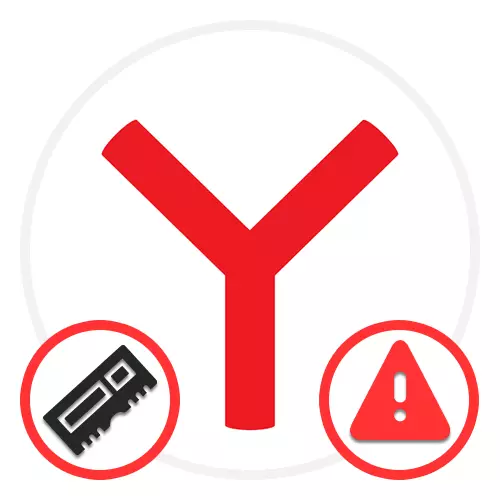
ਵਿਕਲਪ 1: ਕੰਪਿ computer ਟਰ
Yandex.bauser ਦੀ ਉੱਚ ਸਥਿਰਤਾ ਦੇ ਬਾਵਜੂਦ, ਕਈ ਵਾਰ ਕੰਮ ਦੀ ਪ੍ਰਕਿਰਿਆ ਵਿੱਚ, ਮੈਮੋਰੀ ਦੀ ਘਾਟ ਨਾਲ ਜੁੜੀਆਂ ਵੱਖ ਵੱਖ ਕਿਸਮਾਂ ਦੀਆਂ ਗਲਤੀਆਂ ਹੋ ਸਕਦੀਆਂ ਹਨ. ਪ੍ਰੋਗਰਾਮ ਦੇ ਕੰਪਿ computer ਟਰ ਸੰਸਕਰਣ ਵਿੱਚ ਤੁਸੀਂ ਘੱਟੋ ਘੱਟ ਪੰਜ ਵੱਖੋ ਵੱਖਰੇ ਹੱਲਾਂ ਦਾ ਸਹਾਰਾ ਲੈ ਸਕਦੇ ਹੋ.1 ੰਗ 1: ਮੈਮੋਰੀ ਵਧਾਓ ਅਤੇ ਸਾਫ਼ ਕਰੋ
ਵਿਚਾਰ ਅਧੀਨ ਸਮੱਸਿਆਵਾਂ ਨੂੰ ਖਤਮ ਕਰਨ ਦਾ ਸੌਖਾ method ੰਗ ਕੰਪਿ the ਟਰ ਦੀ ਯਾਦ ਨੂੰ ਸਾਫ ਜਾਂ ਵਧਾਉਣਾ ਹੈ, ਭਾਵੇਂ ਇਹ ਇਹ ਰੈਮ ਜਾਂ ਹਾਰਡ ਡਿਸਕ ਹੈ. ਵਧੇਰੇ ਧਿਆਨ ਰੈਪਿਡ ਮੈਮੋਰੀ ਅਦਾ ਕਰਨ ਦੇ ਯੋਗ ਹੈ, ਜਦੋਂ ਕਿ ਡਿਸਕ ਸਪੇਸ ਸੀਕਲ ਨਾਂ ਨਾਲ ਰਿਹਾ ਕਰਨ ਵਿੱਚ ਅਸਾਨ ਹੈ.
ਹੋਰ ਪੜ੍ਹੋ:
ਕੰਪਿ computer ਟਰ ਤੇ ਰੈਮ ਨੂੰ ਕਿਵੇਂ ਵੱਡਾ ਕਰਨਾ ਹੈ
ਯਾਦਦਾਸ਼ਤ ਦੀ ਘਾਟ ਨਾਲ ਸਮੱਸਿਆਵਾਂ ਨੂੰ ਹੱਲ ਕਰਨਾ
ਹਾਰਡ ਡਿਸਕ ਦਾ ਮੁਕਤੀ
ਇੱਕ ਪੀਸੀ ਤੇ ਮਲਬਾਜ਼ ਨੂੰ ਹਟਾਉਣਾ
ਵਿੰਡੋਜ਼ 7 ਅਤੇ ਵਿੰਡੋਜ਼ 10 ਵਿੱਚ ਪੇਜਿੰਗ ਫਾਈਲ ਦੀ ਸਹੀ ਸੰਰਚਨਾ

ਕਿਰਪਾ ਕਰਕੇ ਯਾਦ ਰੱਖੋ ਕਿ ਕੁਝ ਮਾਮਲਿਆਂ ਵਿੱਚ, ਪੇਜਿੰਗ ਫਾਈਲ ਸਥਿਤੀ ਨੂੰ ਸਕਾਰਾਤਮਕ ਤੌਰ ਤੇ ਪ੍ਰਭਾਵਤ ਕਰ ਸਕਦੀ ਹੈ ਜਿਸਦੀ ਸਹੀ ਸੈਟਿੰਗ ਨੂੰ ਵੱਖਰੀ ਸੈਟਿੰਗ ਵਿੱਚ ਦਰਸਾਈ ਗਈ ਹੈ. ਇਸ ਤੋਂ ਇਲਾਵਾ, ਕਾਫ਼ੀ ਸ਼ਕਤੀਸ਼ਾਲੀ ਪੀਸੀ ਤੇ ਇੱਥੋਂ ਤਕ ਕਿ ਇਸ ਤੱਤ ਨੂੰ ਵੀ ਭੁੱਲਣਾ ਜ਼ਰੂਰੀ ਨਹੀਂ ਹੈ, ਮੈਮੋਰੀ ਨੂੰ ਰੈਮ ਦੇ ਆਕਾਰ ਦੇ ਬਰਾਬਰ ਨੂੰ ਨਿਰਧਾਰਤ ਕਰਨਾ ਜ਼ਰੂਰੀ ਨਹੀਂ ਹੈ.
2 ੰਗ 2: ਪ੍ਰਕਿਰਿਆਵਾਂ ਨੂੰ ਪੂਰਾ ਕਰਨਾ
ਕਈ ਵਾਰ ਬ੍ਰਾ browsion ਜ਼ਰ ਵਿੱਚ ਮੈਮੋਰੀ ਦੀ ਘਾਟ ਦਾ ਕਾਰਨ ਪ੍ਰੋਗਰਾਮ ਕੀਤਾ ਜਾ ਸਕਦਾ ਹੈ ਜੋ ਵੱਡੀ ਗਿਣਤੀ ਵਿੱਚ ਕੰਪਿ computer ਟਰ ਸਰੋਤਾਂ ਦਾ ਸੇਵਨ ਕਰਦਾ ਹੈ, ਖ਼ਾਸਕਰ ਟੈਬਾਂ ਨੂੰ ਮੁੜ-ਚਾਲੂ ਕੀਤਾ ਜਾਂਦਾ ਹੈ ਅਤੇ ਆਪਣੇ ਦੁਆਰਾ ਬੰਦ ਕੀਤਾ ਜਾਂਦਾ ਹੈ. ਇਸ ਕੇਸ ਵਿਚ ਇਕੋ ਅਨੁਕੂਲ ਹੱਲ ਦਸਤੀ ਸਾਰੇ ਬੇਲੋੜੇ ਬੰਦ ਹੋਣ ਜਾਂ ਟਾਸਕ ਮੈਨੇਜਰ ਦੁਆਰਾ.
- ਦੂਜੀ ਚੋਣ ਨੂੰ ਲਾਗੂ ਕਰਨ ਲਈ, Ctrl + Shift + ESC ਕੁੰਜੀ ਸੰਜੋਗ ਨੂੰ ਅਤੇ ਪ੍ਰਕਿਰਿਆ ਟੈਬ ਨੂੰ ਦਬਾਓ, ਮੈਮੋਰੀ ਕਾਲਮ ਤੇ ਕਲਿਕ ਕਰੋ. ਇਹ ਸੰਭਾਵਿਤ ਸਰੋਤ ਦੀ ਖਪਤ ਦੇ ਕ੍ਰਮ ਵਿੱਚ ਪ੍ਰਕਿਰਿਆਵਾਂ ਨੂੰ ਕ੍ਰਮਬੱਧ ਕਰਨਾ ਸੰਭਵ ਬਣਾਏਗਾ.
ਹੋਰ ਪੜ੍ਹੋ: ਵਿੰਡੋਜ਼ 7 ਵਿੱਚ ਟਾਸਕ ਮੈਨੇਜਰ ਖੋਲ੍ਹਣਾ, ਵਿੰਡੋਜ਼ 8 ਅਤੇ ਵਿੰਡੋਜ਼ 10
- ਸਾਡੀ ਉਦਾਹਰਣ ਵਿੱਚ, ਇੱਥੇ ਇੱਕੋ ਸਮੇਂ ਕੋਈ ਵਿਧੀ, ਇੱਕ ਪ੍ਰੋਗਰਾਮ ਬਹੁਤ ਸਾਰੇ ਸਰੋਤ ਖਪਤ ਕਰਦਾ ਹੈ. ਜੇ ਤੁਹਾਡੇ ਕੇਸ ਵਿੱਚ ਕੁੱਲ ਖਪਤ 8 ਪ੍ਰਤੀਸ਼ਤ ਤੋਂ ਵੱਧ ਹੈ, ਤਾਂ ਯਾਂਡੇਕਸ.ਬੈਂਸਰ ਦੀ ਵਰਤੋਂ ਦੇ ਦੌਰਾਨ ਅਜਿਹੇ ਸਾੱਫਟਵੇਅਰ ਅਤੇ ਹੋਰ ਅਬਜ਼ਰਵਰਾਂ ਨੂੰ ਬੰਦ ਕਰਨ ਲਈ ਬਿਹਤਰ ਹੁੰਦਾ ਹੈ.

ਤੁਸੀਂ ਪ੍ਰਕਿਰਿਆ ਦੇ ਨਾਲ ਲਾਈਨ ਤੇ ਲਾਈਨ ਤੇ ਸੱਜਾ ਕਲਿੱਕ ਕਰਨ ਅਤੇ "ਕਾਰਜ ਹਟਾਓ" ਦੀ ਵਰਤੋਂ ਕਰਕੇ ਮਜਬੂਰ ਕਰ ਸਕਦੇ ਹੋ. ਨਤੀਜੇ ਵਜੋਂ, ਕੰਮ ਲੁਕਾਇਆ ਜਾਵੇਗਾ ਅਤੇ ਮੈਮੋਰੀ ਤੁਰੰਤ ਮੁਫਤ ਹੁੰਦੀ ਹੈ.

ਯਾਦ ਰੱਖੋ ਕਿ ਸਮੱਸਿਆ ਦੇ ਲਾਜ਼ਮੀ ਸੰਪੂਰਨ ਹੋਣ ਤੋਂ ਕੁਝ ਪ੍ਰਕਿਰਿਆਵਾਂ ਨੂੰ ਸੁਰੱਖਿਅਤ ਕੀਤਾ ਜਾ ਸਕਦਾ ਹੈ, ਉਦਾਹਰਣ ਵਜੋਂ, ਜੇ ਇਹ ਐਂਟੀਵਾਇਰਸ ਜਾਂ ਮਾਲਵੇਅਰ ਹੈ. ਪਹਿਲੇ ਕੇਸ ਵਿੱਚ, ਅੰਦਰੂਨੀ ਸੈਟਿੰਗਾਂ ਨੂੰ ਮਿਟਾਉਣ ਜਾਂ ਬਦਲਣ ਦਾ ਅਸਾਨ ਤਰੀਕਾ, ਅਸੀਂ ਵਿਚਾਰ ਕਰਾਂਗੇ ਕਿ ਅਸੀਂ ਇਸ ਦੀ ਵੱਡੀ ਗਿਣਤੀ ਵਿੱਚ ਉਪਲਬਧ ਸਾੱਫਟਵੇਅਰ ਵਿਕਲਪਾਂ ਦੇ ਕਾਰਨ ਨਹੀਂ ਹੋਵਾਂਗੇ, ਜਦੋਂ ਕਿ ਇਸ ਹਦਾਇਤਾਂ ਦੇ ਵੱਖਰੇ method ੰਗ ਵਿੱਚ ਸਾਨੂੰ ਦੱਸਿਆ ਗਿਆ ਹੈ.
ਐਕਸਟੈਂਸ਼ਨਾਂ ਨੂੰ ਅਯੋਗ ਕਰੋ
ਬ੍ਰਾ .ਜ਼ਰ ਸੈਟਿੰਗਜ਼ ਤੋਂ ਇਲਾਵਾ, ਕੁਝ ਐਕਸਟੈਂਸ਼ਨਾਂ ਦੀ ਅਯੋਗਤਾ ਯਾਦਦਾਸ਼ਤ ਦੀ ਖਪਤ 'ਤੇ ਸਕਾਰਾਤਮਕ ਰੂਪ ਵਿੱਚ ਝਲਕ ਸਕਦੀ ਹੈ. ਅਜਿਹਾ ਕਰਨ ਲਈ, ਉਨ੍ਹਾਂ ਦੇ ਡਾਇਲਰਸ਼ਨ ਦੁਆਰਾ ਨਿਰਦੇਸ਼ਤ ਕਰੋ, ਅਤੇ ਜਾਂਚ ਕਰੋ ਕਿ ਮੈਮੋਰੀ ਪ੍ਰੋਗਰਾਮ ਪਹਿਲਾਂ ਹੀ ਕਾਫ਼ੀ ਹੈ.
ਹੋਰ ਪੜ੍ਹੋ: ਯਾਂਡੇਕਸ.ਬ੍ਰਾਚਾਰਰ ਵਿੱਚ ਐਕਸਟੈਂਸ਼ਨਾਂ ਨੂੰ ਪ੍ਰਬੰਧਨ ਅਤੇ ਹਟਾਉਣ

ਇੱਕ ਨਵੀਂ ਟੈਬ ਸੈਟ ਅਪ ਕਰਨਾ
- ਸਭ ਤੋਂ ਛੋਟਾ, ਪਰ ਕਈ ਵਾਰ ਖਪਤ ਮੈਮੋਰੀ 'ਤੇ ਕਾਫ਼ੀ ਠੋਸ ਪ੍ਰਭਾਵ ਦੀ ਨਵੀਂ ਟੈਬ ਤੇ ਐਨੀਮੇਟਡ ਬੈਕਗ੍ਰਾਉਂਡ ਹੋ ਸਕਦਾ ਹੈ. ਇਸ ਪ੍ਰਭਾਵ ਨੂੰ ਅਯੋਗ ਕਰਨ ਲਈ, ਨਿਰਧਾਰਤ ਪੰਨੇ ਖੋਲ੍ਹੋ ਅਤੇ "ਪਿਛੋਕੜ ਦੀ ਗੈਲਰੀ" ਦੇ ਅੱਗੇ "..." ਤੇ ਕਲਿਕ ਕਰੋ.
ਹੋਰ ਪੜ੍ਹੋ: ਯਾਂਡੇਕਸ.ਬੇਰੋਜ਼ਰ ਵਿਚ ਪਿਛੋਕੜ ਨੂੰ ਡਿਸਕਨੈਕਟ ਕਰੋ
- ਉਹ ਬਟਨ 'ਤੇ ਕਲਿੱਕ ਕਰੋ ਜਿਸ ਨੂੰ ਅਸੀਂ ਪਲੇਬੈਕ ਨੂੰ ਰੋਕਣ ਲਈ ਮਾਰਕ ਕੀਤਾ. ਇਸ ਦੇ ਉਲਟ, ਤੁਸੀਂ ਸਭ ਤੋਂ ਵੱਧ "ਪਿਛੋਕੜ ਦੇ ਪਿਛੋਕੜ" ਦੀ ਵਰਤੋਂ ਕਰ ਸਕਦੇ ਹੋ ਅਤੇ ਸਿਰਫ ਇੱਕ ਸਥਿਰ ਤਸਵੀਰ ਸਥਾਪਤ ਕਰ ਸਕਦੇ ਹੋ.
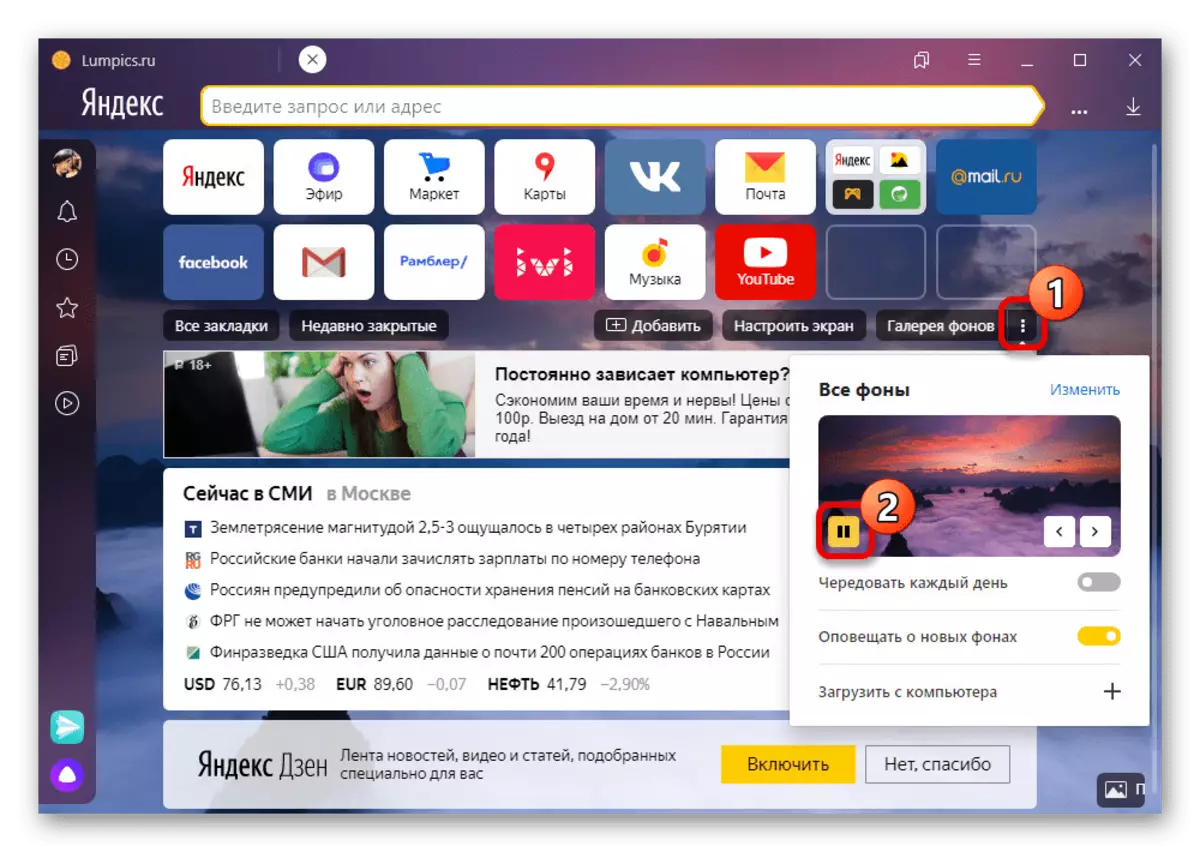

ਸਾਰੇ ਮੌਜੂਦਾ ਹੱਲਾਂ ਵਿੱਚ ਦਿੱਤੀ ਗਈ ਸੈਟਿੰਗਾਂ ਨੂੰ ਮੈਮੋਰੀ ਖਪਤ ਦੁਆਰਾ ਪ੍ਰਭਾਵਿਤ ਹੁੰਦੇ ਹਨ, ਕਿਉਂਕਿ ਉਹ ਤੁਹਾਨੂੰ ਸਭ ਤੋਂ ਵੱਧ ਮੰਗ ਕਰਨ ਵਾਲੇ ਕਾਰਜਾਂ ਨੂੰ ਰੋਕਣ ਦੀ ਆਗਿਆ ਦਿੰਦੇ ਹਨ. ਜੇ ਇਹ ਕਾਫ਼ੀ ਵਾਪਰਦਾ ਹੈ, ਸੰਭਵ ਹੈ ਕਿ ਸਮੱਸਿਆ ਨਾਲ ਸ਼ਾਇਦ ਹੀ ਬਰਾ browser ਜ਼ਰ ਨਾਲ ਜੁੜਿਆ ਹੋਇਆ ਹੈ.
Od ੰਗ 5: ਵਾਇਰਸਾਂ ਲਈ ਕੰਪਿ computer ਟਰ ਜਾਂਚ
ਪ੍ਰੋਗਰਾਮ ਦੀ ਪਰਵਾਹ ਕੀਤੇ ਬਿਨਾਂ, ਵੱਡੀ ਗਿਣਤੀ ਵਿੱਚ ਨੁਕਸਾਂ ਨਾਲ ਜੁੜੀ ਅਕਸਰ ਸਮੱਸਿਆ, ਇਸ ਦੇ ਨਤੀਜੇ ਵਜੋਂ, ਇੱਕ ਵੱਡੀ ਮਾਤਰਾ ਵਿੱਚ ਸਰੋਤ ਅਤੇ ਨਤੀਜੇ ਵਜੋਂ ਖਪਤ ਕਰਦੇ ਹਨ, ਭੜਕਾ. ਗਲਤੀਆਂ. ਸਿਸਟਮ ਦੀ ਜਾਂਚ ਕਰੋ ਅਤੇ ਉਚਿਤ ਨਿਰਦੇਸ਼ਾਂ ਦੀ ਪਾਲਣਾ ਕਰਦਿਆਂ ਇਸ ਸਾੱਫਟਵੇਅਰ ਨੂੰ ਕਈ ਟੂਲਜ਼ ਦੁਆਰਾ ਮਿਟਾਓ.
ਹੋਰ ਪੜ੍ਹੋ:
ਵਾਇਰਸਾਂ ਲਈ ਕੰਪਿ computer ਟਰ ਦੀ ਆਨਲਾਈਨ ਟੈਸਟਿੰਗ
ਵਾਇਰਸ ਖੋਜ ਪ੍ਰੋਗਰਾਮ
ਐਂਟੀਵਾਇਰਸ ਤੋਂ ਬਿਨਾਂ ਵਾਇਰਸਾਂ ਨੂੰ ਹਟਾਉਣਾ
ਪੀਸੀ ਲਈ ਚੋਟੀ ਦੇ ਐਂਟੀਵਾਇਰਸ
ਬ੍ਰਾ sers ਜ਼ਰਾਂ ਤੋਂ ਇਸ਼ਤਿਹਾਰਾਂ ਨੂੰ ਹਟਾਉਣਾ
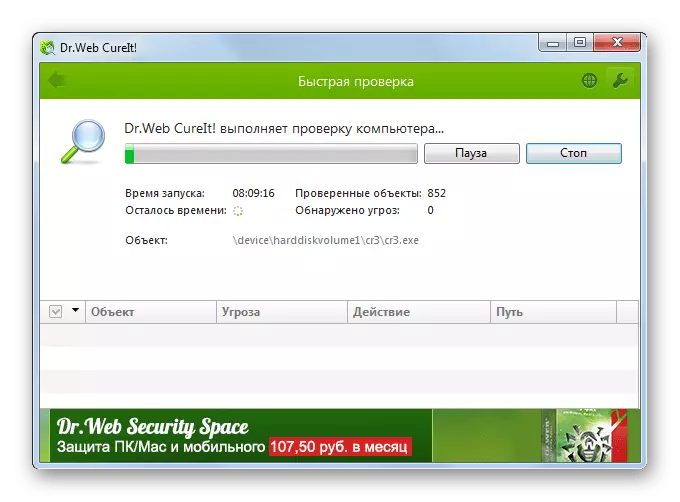
ਕੁਝ ਮਾਮਲਿਆਂ ਵਿੱਚ, ਯਾਂਡੇਕਸ.ਬੁਰੀਜ਼ਾਰ ਫਾਈਲਾਂ ਨੂੰ ਨੁਕਸਾਨ ਪਹੁੰਚਿਆ ਜਾ ਸਕਦਾ ਹੈ. ਇਸ ਕਾਰਨ ਕਰਕੇ, ਖਤਰਨਾਕ ਸਾੱਫਟਵੇਅਰ ਨੂੰ ਚੈੱਕ ਕਰਨ ਅਤੇ ਹਟਾਉਣ ਤੋਂ ਬਾਅਦ, ਤੁਸੀਂ ਇਸ ਤੋਂ ਇਲਾਵਾ ਪ੍ਰੋਗਰਾਮ ਨੂੰ ਮੁੜ ਸਥਾਪਿਤ ਕਰ ਸਕਦੇ ਹੋ.
ਹੋਰ ਪੜ੍ਹੋ: YANDEX.bauser ਨੂੰ ਮਿਟਾਓ ਅਤੇ ਸਥਾਪਤ ਕਰੋ
ਵਿਕਲਪ 2: ਮੋਬਾਈਲ ਡਿਵਾਈਸ
ਮੋਬਾਈਲ ਉਪਕਰਣ ਤੇ yandex.bauser ਦੀ ਵਰਤੋਂ ਕਰਦੇ ਸਮੇਂ, ਸਮੱਸਿਆਵਾਂ ਵੀ ਯਾਦਦਾਸ਼ਤ ਦੀ ਘਾਟ ਨਾਲ ਪੈਦਾ ਹੋ ਸਕਦੀਆਂ ਹਨ, ਪਰ ਜ਼ਿਆਦਾਤਰ ਇਹ ਗਲਤੀਆਂ ਵਿੱਚ ਨਹੀਂ, ਪਰ ਰਵਾਨਗੀ ਵਿੱਚ ਪ੍ਰਗਟ ਹੁੰਦਾ ਹੈ. ਨੁਕਸਾਂ ਨੂੰ ਖਤਮ ਕਰਨ ਲਈ, ਤੁਸੀਂ ਕੰਪਿ on ਟਰ ਤੇ ਲਗਭਗ ਉਹੀ methods ੰਗਾਂ ਦਾ ਸਹਾਰਾ ਲੈ ਸਕਦੇ ਹੋ.1 ੰਗ 1: ਡਿਵਾਈਸ ਮੈਮੋਰੀ ਨਾਲ ਕੰਮ ਕਰਨਾ
ਕਿਉਂਕਿ ਮੋਬਾਈਲ ਯਾਂਡੇਕਸ.ਬ੍ਰੂਏਜ਼ਰ ਨੂੰ ਕਾਫ਼ੀ ਮੈਮੋਰੀ ਦੀ ਜ਼ਰੂਰਤ ਹੈ, ਤੁਹਾਨੂੰ ਕਾਫ਼ੀ ਸਰੋਤਾਂ ਨੂੰ ਖਾਲੀ ਕਰਨ ਦੀ ਜ਼ਰੂਰਤ ਹੈ ਅਤੇ ਜੇ ਜਰੂਰੀ ਹੋਏ ਤਾਂ ਵਾਧਾ ਕਰੋ. ਹੇਠ ਦਿੱਤੇ ਲਿੰਕ ਅਨੁਸਾਰ ਸਾਈਟ 'ਤੇ ਸਾਈਟ' ਤੇ ਹਰੇਕ ਵਿਕਲਪ ਨੂੰ ਵਿਸਥਾਰ ਵਿੱਚ ਮੰਨਿਆ ਜਾਂਦਾ ਸੀ.
ਹੋਰ ਪੜ੍ਹੋ: ਫੋਨ ਤੇ ਮੈਮੋਰੀ ਦੀ ਘਾਟ ਨਾਲ ਸਮੱਸਿਆਵਾਂ ਨੂੰ ਹੱਲ ਕਰਨਾ
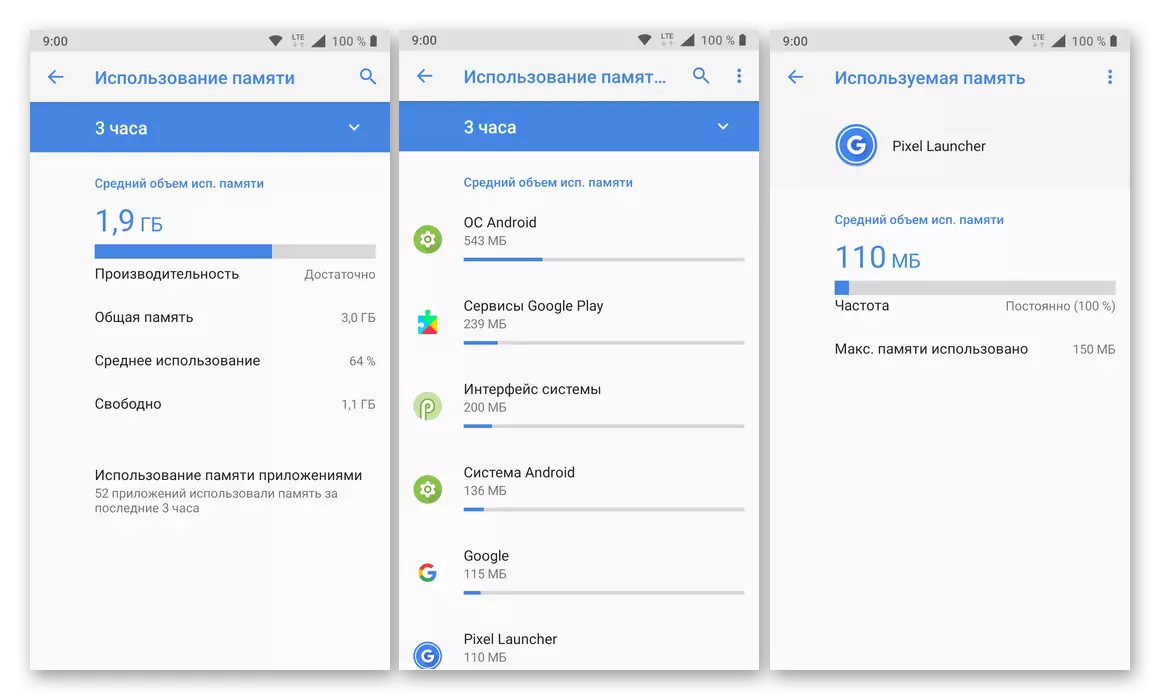
2 ੰਗ 2: ਬਰਾ browser ਜ਼ਰ ਡੇਟਾ ਨੂੰ ਮਿਟਾਉਣਾ
ਯਾਂਡੇਕਸ.ਬੈਂਸਰ ਦੇ ਸੰਚਾਲਨ ਦੇ ਸੰਚਾਲਨ ਦੀ ਸਫਾਈ, ਤੁਹਾਡੇ ਕੈਸ਼ ਵੇਖਣ ਵਿੱਚ ਸ਼ਾਮਲ ਕਰਨ ਵਾਲੇ ਯਾਂਡੇਕਸ.ਬੈਸਰ ਦੇ ਸੰਚਾਲਨ ਤੇ ਡੇਟਾ ਦੀ ਨਿਯਮਤ ਸਫਾਈ ਦਾ ਸਕਾਰਾਤਮਕ ਪ੍ਰਭਾਵ ਹੋਵੇਗਾ, ਜਿਸ ਵਿੱਚ ਡਿਵਾਈਸ ਦੀ ਮੈਮੋਰੀ ਦੀਆਂ ਜ਼ਰੂਰਤਾਂ 'ਤੇ ਸਕਾਰਾਤਮਕ ਪ੍ਰਭਾਵ ਪਾਏਗਾ. ਇਸ ਸਥਿਤੀ ਵਿੱਚ, ਸਫਾਈ ਦੀ ਪ੍ਰਕਿਰਿਆ ਪੀਸੀ ਵਰਜਨ ਤੋਂ ਬਹੁਤ ਵੱਖਰੀ ਨਹੀਂ ਹੈ ਅਤੇ ਪਲੇਟਫਾਰਮ ਦੀ ਪਰਵਾਹ ਕੀਤੇ ਬਿਨਾਂ ਥਾਂਵਾਂ ਨੂੰ ਕਈਂਂਂ ਕੰਮਾਂ ਵਿੱਚ ਕੀਤੀ ਜਾਂਦੀ ਹੈ.
- ਐਪਲੀਕੇਸ਼ਨ ਦੇ ਮੁੱਖ ਸਕ੍ਰੀਨ ਤੇ ਸਰਚ ਫੀਲਡ ਦੇ ਅੱਗੇ, ਤਿੰਨ ਲੰਬਕਾਰੀ ਬਿੰਦੂਆਂ ਦੇ ਨਾਲ ਆਈਕਾਨ ਤੇ ਟੈਪ ਕਰੋ ਅਤੇ ਸੈਟਿੰਗ ਪੇਜ ਤੇ ਜਾਣ ਲਈ ਦਿਖਾਏ ਮੀਨੂ ਦੁਆਰਾ.
- ਇਸ ਭਾਗ ਤੇ "ਗੋਪਨੀਯਤਾ" ਬਲਾਕ ਤੇ ਸਕ੍ਰੌਲ ਕਰੋ ਅਤੇ "ਸਾਫ਼ ਕਰੋ" ਕਲਿੱਕ ਕਰੋ. ਨਤੀਜਾ ਬਰਾ browser ਜ਼ਰ ਦੇ ਸੁਰੱਖਿਅਤ ਕੀਤੇ ਗਏ ਡੇਟਾ ਬਾਰੇ ਜਾਣਕਾਰੀ ਦੇ ਨਾਲ ਇੱਕ ਨਵਾਂ ਪੰਨਾ ਖੋਲ੍ਹ ਦੇਵੇਗਾ.
- ਮਿਟਾਉਣ ਲਈ, ਗਣਨਾ ਦਾ ਇੰਤਜ਼ਾਰ ਕਰੋ, ਚੈਕਬਾਕਸ ਦੀ ਜਾਂਚ ਕਰੋ, ਜਿਵੇਂ ਕਿ ਸਕਰੀਨਸ਼ਾਟ ਵਿੱਚ ਦਿਖਾਇਆ ਗਿਆ ਹੈ, ਅਤੇ ਸਾਫ ਡਾਟਾ ਬਟਨ ਨੂੰ ਦਬਾਉ. ਕਾਰਵਾਈ ਨੂੰ ਪੌਪ-ਅਪ ਵਿੰਡੋ ਦੁਆਰਾ ਪੁਸ਼ਟੀ ਕਰਨ ਦੀ ਜ਼ਰੂਰਤ ਹੋਏਗੀ.
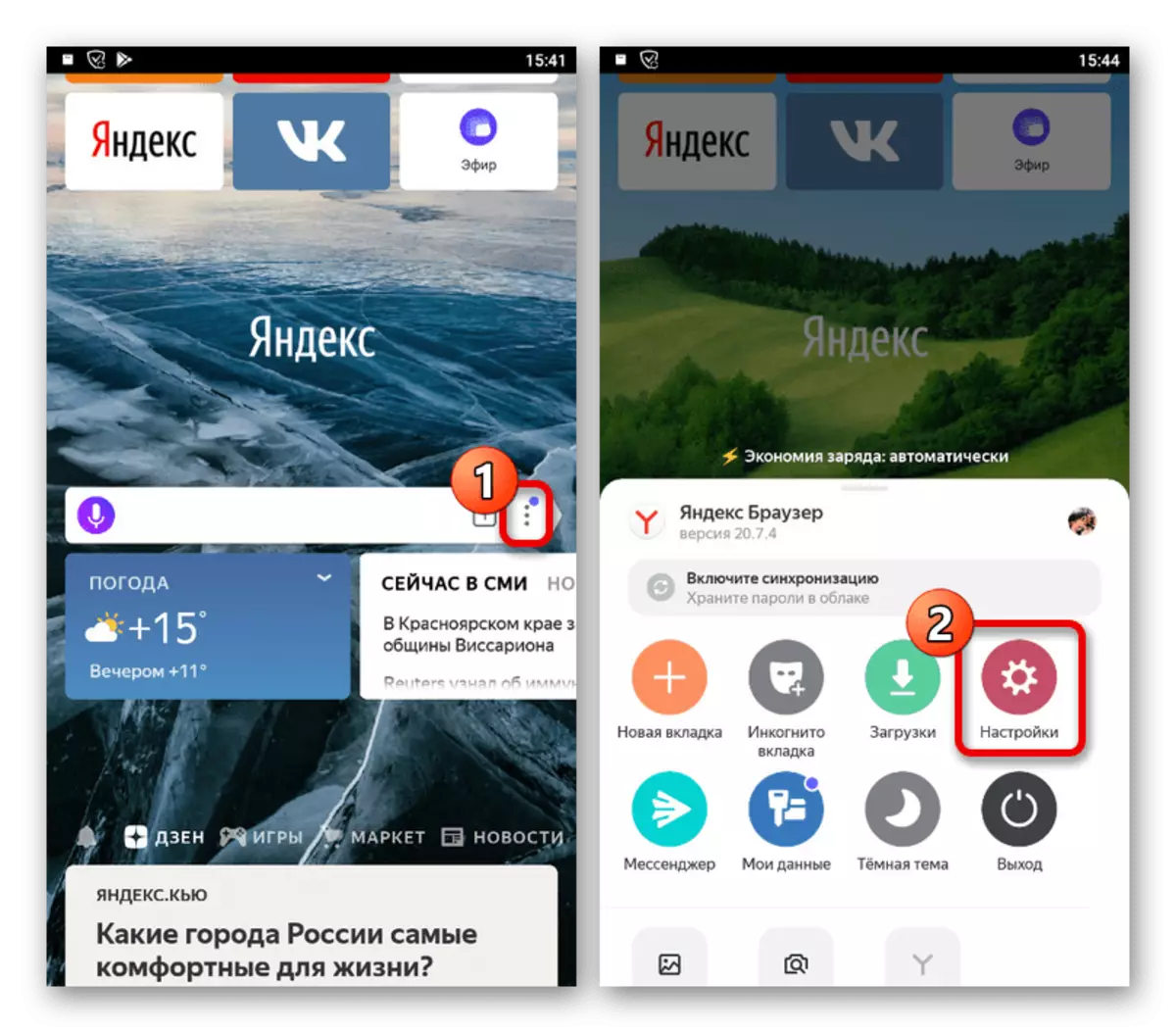

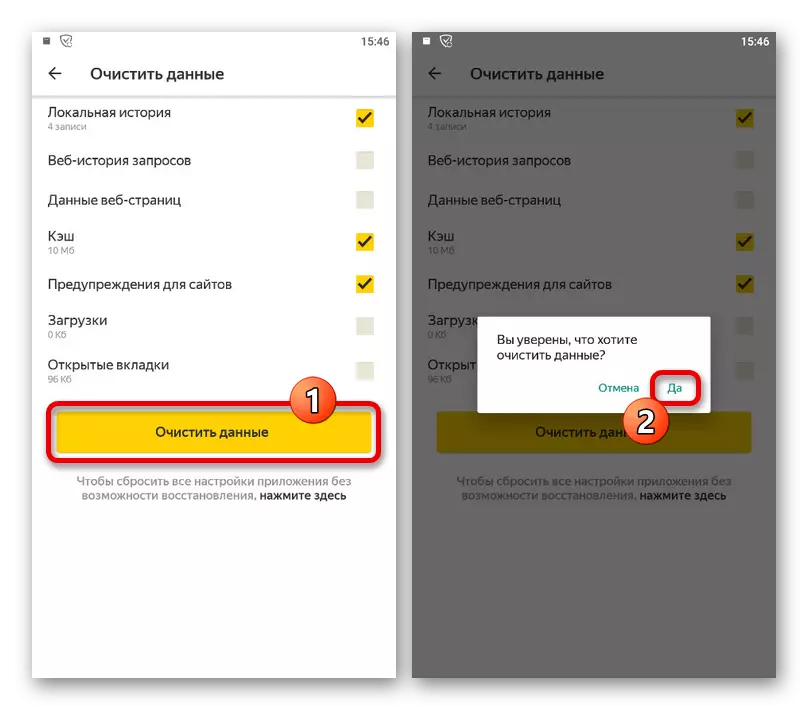
ਬ੍ਰਾ .ਜ਼ਰ ਦੇ ਅੰਦਰੂਨੀ ਮਾਪਦੰਡਾਂ ਨਾਲ ਸਫਾਈ ਤੋਂ ਇਲਾਵਾ, ਤੁਸੀਂ ਓਪਰੇਟਿੰਗ ਸਿਸਟਮ ਦੇ ਸੰਦਾਂ ਵੀ ਵਰਤ ਸਕਦੇ ਹੋ. ਸਾਨੂੰ ਇਸ ਵਿਕਲਪ ਬਾਰੇ ਇਸ ਵਿਕਲਪ ਬਾਰੇ ਸਾਈਟ 'ਤੇ ਇਕ ਵੱਖਰੇ ਲੇਖ ਵਿਚ ਦੱਸਿਆ ਗਿਆ ਹੈ.
ਹੋਰ ਪੜ੍ਹੋ: ਫੋਨ ਤੇ ਐਪਲੀਕੇਸ਼ਨ ਡੇਟਾ ਨੂੰ ਸਾਫ ਕਰਨਾ
3 ੰਗ 3: ਐਕਸਟੈਂਸ਼ਨਾਂ ਨੂੰ ਅਯੋਗ ਕਰੋ
ਵਿਚਾਰ ਅਧੀਨ ਬ੍ਰਾ browser ਜ਼ਰ ਦਾ ਮੋਬਾਈਲ ਸੰਸਕਰਣ ਐਕਸਟੈਂਸ਼ਨ ਸਟੋਰ ਤੋਂ ਬਹੁਤ ਸਾਰੇ ਜੋੜਾਂ ਦਾ ਸਮਰਥਨ ਕਰਦਾ ਹੈ, ਜਿਸਦਾ ਕੰਮ, ਬਦਲੇ ਵਿੱਚ ਮੈਮੋਰੀ ਦੀ ਖਪਤ ਨੂੰ ਪ੍ਰਭਾਵਤ ਕਰ ਸਕਦਾ ਹੈ. ਇਸ ਪਿਛੋਕੜ 'ਤੇ ਸਮੱਸਿਆਵਾਂ ਤੋਂ ਛੁਟਕਾਰਾ ਪਾਉਣ ਲਈ, ਤੁਹਾਨੂੰ ਸੈਟਿੰਗਾਂ ਦੇ appropriate ੁਕਵੇਂ ਭਾਗ ਵਿੱਚ ਜੋੜਾਂ ਨੂੰ ਅਯੋਗ ਕਰਨ ਦੀ ਜ਼ਰੂਰਤ ਹੈ.
- ਪਹਿਲਾਂ ਵਾਂਗ, ਮੁੱਖ ਐਪਲੀਕੇਸ਼ਨ ਮੀਨੂੰ ਦੁਆਰਾ "ਸੈਟਿੰਗਜ਼" ਤੇ ਜਾਓ, ਪਰ ਇਸ ਵਾਰ "ਐਡ-ਆਨ" ਬਲਾਕ ਅਤੇ ਇਸ ਨੂੰ "ਜੋੜ ਕੈਟਾਲਾਗ" ਲੱਭੋ. ਉਸ ਤੋਂ ਬਾਅਦ, ਐਕਸਟੈਂਸ਼ਨਾਂ ਵਾਲਾ ਪੇਜ ਖੁੱਲ੍ਹ ਜਾਵੇਗਾ.
- ਅਯੋਗ ਕਰਨ ਲਈ, ਤੁਹਾਨੂੰ ਇਕ ਜਾਂ ਇਕ ਹੋਰ ਪੂਰਕ ਦੇ ਅੱਗੇ "ਚਾਲੂ" ਸਲਾਇਡਰ ਦੀ ਵਰਤੋਂ ਕਰਨ ਦੀ ਜ਼ਰੂਰਤ ਹੈ ਤਾਂ ਜੋ ਦਸਤਖਤ ਬਦਲਣੇ ਹਨ ਤਾਂ ਜੋ ਦਸਤਖਤ "ਬੰਦ" ਹੋ ਜਾਣਗੇ. ਇਸ ਕੇਸ ਵਿੱਚ ਕਿਸੇ ਵੀ ਚੀਜ਼ ਦੀ ਪੁਸ਼ਟੀ ਨਾ ਕਰੋ.

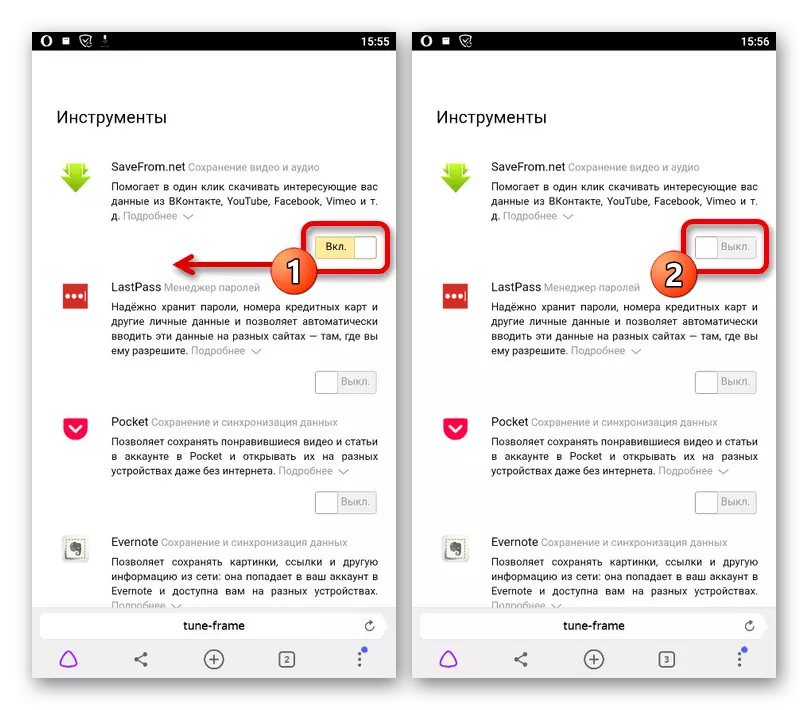
ਬੰਦ ਕਰਨ ਤੋਂ ਬਾਅਦ, ਤੁਸੀਂ ਬ੍ਰਾ browser ਜ਼ਰ ਨੂੰ ਮੁੜ ਚਾਲੂ ਕਰ ਸਕਦੇ ਹੋ ਅਤੇ ਮੈਮੋਰੀ ਦੀ ਖਪਤ ਨੂੰ ਚੈੱਕ ਕਰ ਸਕਦੇ ਹੋ. ਜੇ ਤੁਹਾਨੂੰ ਐਕਸਟੈਂਸ਼ਨਾਂ ਦੀ ਮੰਗ ਕਰਦਿਆਂ, ਇਹ ਵਿਧੀ ਸਭ ਤੋਂ ਪ੍ਰਭਾਵਤ ਕਰੇਗੀ.
4 ੰਗ 4: ਵਾਇਰਸ ਖੋਜੋ ਅਤੇ ਹਟਾਓ
ਸਿਰਫ ਕੁਝ ਹੱਦ ਤਕ ਵਿਚਾਰ ਅਧੀਨ ਸਮੱਸਿਆ ਦਾ ਅਤੇ ਘੱਟੋ ਘੱਟ ਅਸਲ ਹੱਲ ਯਾਂਡੇਕਸ.ਬੇਰੋਜ਼ਰ ਨਾਲ ਸਬੰਧਿਤ ਹੈ, ਕਿਉਂਕਿ ਇਹ ਖੁਦ ਮੈਮੋਰੀ ਖਪਤ ਅਤੇ ਆਪਣੇ ਆਪ ਵਿੱਚ ਮੈਮੋਰੀ ਮੈਮੋਰੀ ਖਪਤ ਅਤੇ ਵਾਇਰਸਾਂ ਨੂੰ ਹਟਾਉਣਾ ਅਤੇ ਹਟਾਉਣਾ ਹੈ. ਇਸ ਵਿਸ਼ੇ ਨੂੰ ਸਾਡੇ ਦੁਆਰਾ ਦਿੱਤੇ ਲਿੰਕਾਂ ਤੇ ਵੱਖ-ਵੱਖ ਹਦਾਇਤਾਂ ਵਿੱਚ ਮੰਨਿਆ ਜਾਂਦਾ ਸੀ.
ਹੋਰ ਪੜ੍ਹੋ: ਐਂਡਰਾਇਡ ਅਤੇ ਆਈਓਐਸ ਤੇ ਵਾਇਰਸਾਂ ਦੀ ਭਾਲ ਕਰੋ

